Jak ponownie otworzyć wszystkie zamknięte zakładki na Microsoft Edge, gdy nie otrzymasz monitora przywracania
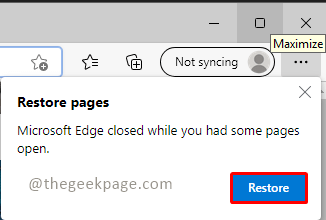
- 3682
- 978
- Pan Jeremiasz Więcek
Przeglądarka internetowa to narzędzie, na którym często polegamy na nawigacji po Internecie, aby odkryć najlepszy ze świata cybernetycznego. Od momentu uruchomienia Internetu przeglądarka, która zawsze pozostaje w tle, stała się niezbędną aplikacją. Microsoft wszedł do gry przeglądarki przez Internet Explorer, który był przedmiotem memów przez te wszystkie lata. Jednak teraz firma postanowiła zatrzymać Internet Explorera na dobre i uruchomiła Edge. Przeglądarka Edge jest wydajna, pomaga pozostać zorganizowanym i kontroluje przeglądanie przez cały czas pozostałym w tle. Być może otworzyłeś wiele kart i przechodziłeś wiele witryn w Internecie w ciągu dnia. Czasami przeglądarka jest zamknięta z wielu powodów i możemy mieć trudności z odzyskaniem wszystkich zakładek po ponownym otwarciu przeglądarki. Czasami możesz nie uzyskać monit o ponowne otwarcie takich przypadkowo zamkniętych zakładek. Jako obejście, możesz użyć poniższych kroków, aby odzyskać przypadkowo zamknięte zakładki.
Ponowne otwarcie wszystkich zamkniętych zakładek na Microsoft Edge
Krok 1: Otwórz Krawędź przeglądarka, aby sprawdzić, czy otrzymujesz monit o przywrócenie. Jeśli otrzymasz monit, wybierz Przywrócić W montażu do otwarcia wcześniejszych zamkniętych zakładek.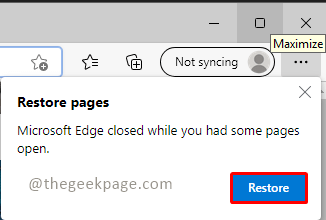 Notatka: Przeglądarka mogła się rozbić wcześniej lub mogłeś ją przez pomyłkę zamknąć. Nowa przeglądarka otworzy tylko jedną kartę. Jeśli nie masz monit o przywrócenie, nie martw się. Kontynuuj dalej z poniższymi krokami.Krok 2: Kliknij 3 kropkowane linie (…) w prawym górnym rogu przeglądarki i kliknij Historia z rozwijania.
Notatka: Przeglądarka mogła się rozbić wcześniej lub mogłeś ją przez pomyłkę zamknąć. Nowa przeglądarka otworzy tylko jedną kartę. Jeśli nie masz monit o przywrócenie, nie martw się. Kontynuuj dalej z poniższymi krokami.Krok 2: Kliknij 3 kropkowane linie (…) w prawym górnym rogu przeglądarki i kliknij Historia z rozwijania.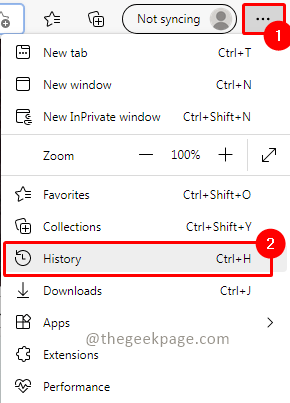 Krok 3: w historii, w ostatnio zamknięte Tab, będziesz mieć zamknięte zakładki jako grupa. Możesz go rozwinąć, aby sprawdzić, które wszystkie karty zostaną ponownie otwarte. Po prostu kliknij grupę, aby otworzyć wszystkie zamknięte zakładki.
Krok 3: w historii, w ostatnio zamknięte Tab, będziesz mieć zamknięte zakładki jako grupa. Możesz go rozwinąć, aby sprawdzić, które wszystkie karty zostaną ponownie otwarte. Po prostu kliknij grupę, aby otworzyć wszystkie zamknięte zakładki.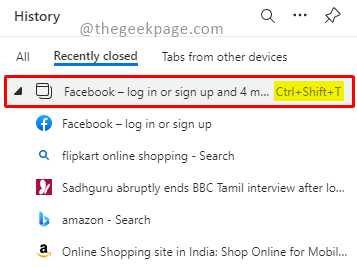 Notatka: Jak widać na powyższym zrzucie ekranu, możesz użyć skrótu Ctrl+Shift+T Aby przywrócić również zakładki.Teraz masz przygotowane zakładki do użycia i możesz rozpocząć przeglądanie i nawigację do swoich ulubionych stron. Czy wiesz, że niektórzy ludzie trzymają do 30 aktywnych kart w danym momencie? Daj nam znać w komentarzach, ile minimalnych zakładek przeglądarki utrzymujesz otwarte podczas przeglądania?
Notatka: Jak widać na powyższym zrzucie ekranu, możesz użyć skrótu Ctrl+Shift+T Aby przywrócić również zakładki.Teraz masz przygotowane zakładki do użycia i możesz rozpocząć przeglądanie i nawigację do swoich ulubionych stron. Czy wiesz, że niektórzy ludzie trzymają do 30 aktywnych kart w danym momencie? Daj nam znać w komentarzach, ile minimalnych zakładek przeglądarki utrzymujesz otwarte podczas przeglądania?
- « Jak usunąć przecinki z wartości liczb i wartości tekstu w programie Excel
- Jak dodać numery stron w Adobe Acrobat »

